驱动精灵怎么关闭上网代理_驱动精灵关闭上网代理方法
- WBOYWBOYWBOYWBOYWBOYWBOYWBOYWBOYWBOYWBOYWBOYWBOYWB转载
- 2024-04-10 10:25:22515浏览
php小编苹果为您带来驱动精灵怎么关闭上网代理的解决方法。驱动精灵作为一款系统驱动管理工具,有时候在使用过程中需要关闭代理以保证正常运行。本文将详细介绍如何关闭驱动精灵上网代理,让您能够更好地使用这款工具。
1、首先打开驱动精灵首页。
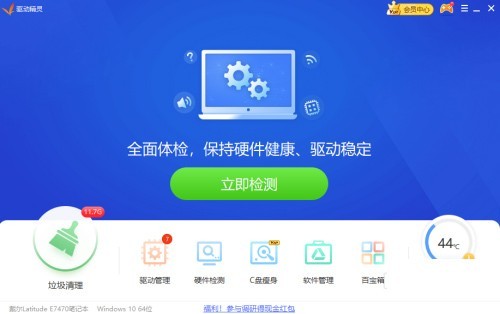
2、然后点击【主菜单】图标。
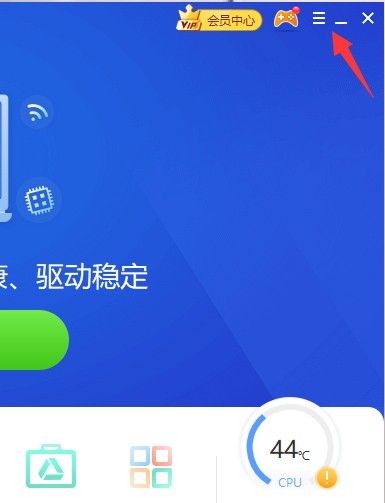
3、接着单击【设置】键。
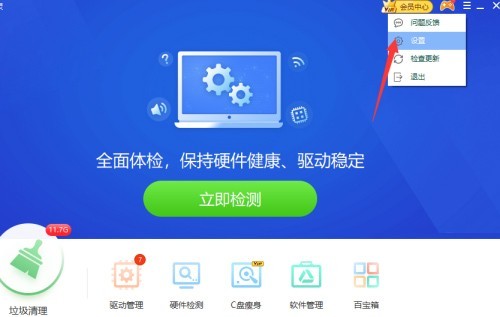
4、下一步选择【上网代理】选项。
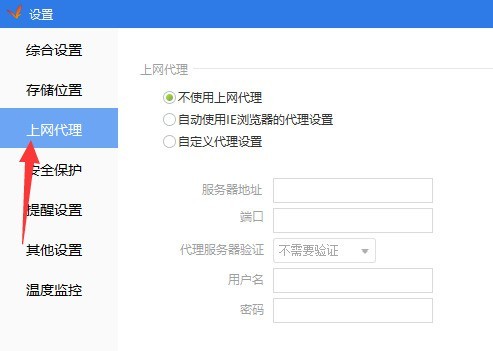
5、点亮【不适用上网代理】。
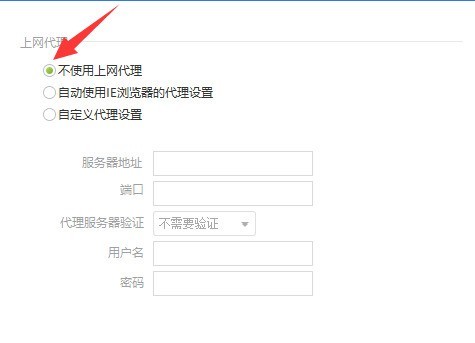
6、最后再单击【确定】按钮即可。
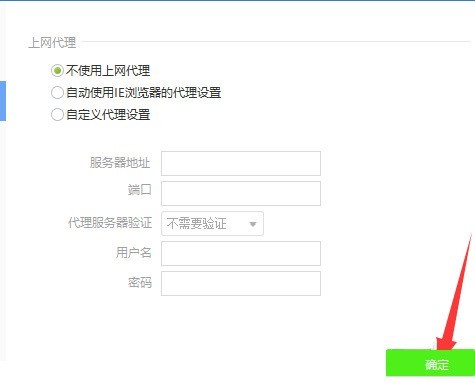
以上是驱动精灵怎么关闭上网代理_驱动精灵关闭上网代理方法的详细内容。更多信息请关注PHP中文网其他相关文章!
声明:
本文转载于:zol.com.cn。如有侵权,请联系admin@php.cn删除

